ווידג'טים מאפשרים לעיין במידע מאפליקציות שונות באייפון או באייפד בקלות. רבים מאיתנו משתמשים בהם כדי לעקוב אחר החדשות, לראות את אירועי היומן הבאים שלנו או לפקוח עין על מזג האוויר. אבל ווידג'טים שימושיים רק כשהם עובדים.
לפעמים, הווידג'טים באייפון או באייפד נעלמים, מסרבים לעדכן או מפסיקים לעבוד לחלוטין. אתה לא היחיד שזה קרה לו. למרבה המזל, יש הרבה טריקים שאתה יכול להשתמש כדי לתקן את זה.
עיין בהצעות למטה כדי לראות מה אתה יכול לעשות.ick עצות

השתמש בעצות המהירות האלה כדי לתקן ווידג'טים חסרים באייפון או באייפד שלך אם אין לך זמן לקרוא את המאמר המלא:
- סגור כל אפליקציה והפעל מחדש את המכשיר, ולאחר מכן עדכן את iOS או iPadOS.
- שנה זמנית את שפת המערכת שלך והפעל טקסט מודגש.
- פתח אפליקציות וודא שההגדרות וההרשאות נכונות.
- הסר את כל הווידג'טים שלא עובדים, ואז הוסף אותם שוב.
- מחק את האפליקציות הרלוונטיות ואז התקן אותן מחדש מ-App Store.
תוכן
- קָשׁוּר:
-
כיצד אוכל להשתמש בווידג'טים באייפון או באייפד שלי?
- כיצד אוכל להוסיף ווידג'טים לאייפון שלי?
- כיצד אוכל להוסיף ווידג'טים ל-iPadOS או לגרסאות ישנות יותר של iOS?
-
מה אם הווידג'טים של האייפון או האייפד שלי לא עובדים?
- 1. סגור כל אפליקציה והפעל מחדש את המכשיר
- 2. עדכן את תוכנת ההפעלה במכשיר שלך
- 3. הפעל טקסט מודגש ושנה את שפת המערכת
- 4. בדוק את ההגדרות עבור כל אחת מהאפליקציות שלך
- 5. אפשר גישה ממסך הנעילה
- 6. הסר כל ווידג'ט שלא פועל
- 7. הסר והתקן מחדש את האפליקציות הרלוונטיות
-
אם ווידג'טים עדיין לא פועלים, אפס את האייפון או האייפד שלך
- פוסטים קשורים:
קָשׁוּר:
- כיצד להסיר ווידג'טים ממסך הבית של iPad עם iPadOS
- כיצד להוסיף קיצורי דרך לווידג'טים של מסך הבית שלך עם iOS 13
- הפק את המרב מהווידג'טים של האייפון שלך
כיצד אוכל להשתמש בווידג'טים באייפון או באייפד שלי?
ווידג'ט הוא כלי קטן שמאפשר לך להציג מידע מאפליקציה ללא צורך לפתוח אותה. אתה יכול גם להשתמש בהם כדי לפתוח אפליקציות ולבצע פעולות ספציפיות.
עם iOS 14 ואילך, אתה יכול להוסיף ווידג'טים למסך הבית באייפון שלך. עם זאת, משתמשי iPad עדיין צריכים לגשת לתצוגת היום כדי למצוא את הווידג'טים שלהם. עשה זאת על ידי החלקה ימינה ממסך הבית, מסך הנעילה או מרכז ההודעות.
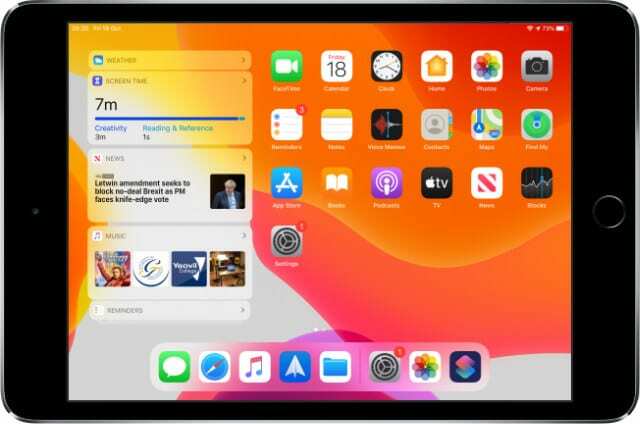
חלק מהווידג'טים הפופולריים ביותר של אפל כוללים:
- סוללות: כדי לבדוק את רמת הסוללה של מכשירי אפל המחוברים
- מזג אוויר: כדי לקבל עדכון חי של מזג האוויר עבור המיקום הנוכחי שלך.
- חֲדָשׁוֹת: כדי לראות רשימה של כותרות חדשות.
- לוּחַ שָׁנָה: להציץ באירוע הבא המתוכנן להיום.
- קיצורי דרך: לגישה מהירה לכל קיצורי הדרך הטובים ביותר שלך.
אתה יכול גם להפעיל ווידג'טים עבור אפליקציות צד שלישי, בהתאם לאפליקציות שיש לך במכשיר שלך.
כיצד אוכל להוסיף ווידג'טים לאייפון שלי?
לא לכל אפליקציה יש ווידג'ט, אבל לאפליקציות מסוימות יש יותר מאחד. ל להוסיף או להסיר ווידג'טים באייפון עם iOS 14 ואילך, הקש והחזק במסך הבית כדי להיכנס למצב Jiggle.
כעת הקש על ועוד (+) לחצן בפינה השמאלית העליונה כדי לראות את כל הווידג'ט הזמין שלך. הקש על הווידג'ט הרצוי, ולאחר מכן בחר את הגודל והתפקוד של הווידג'ט והקש הוסף ווידג'ט.

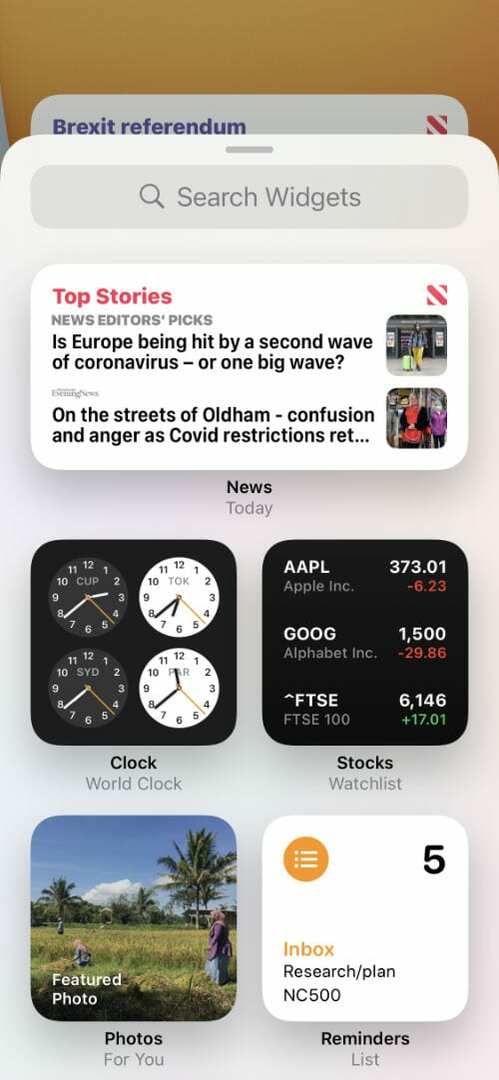
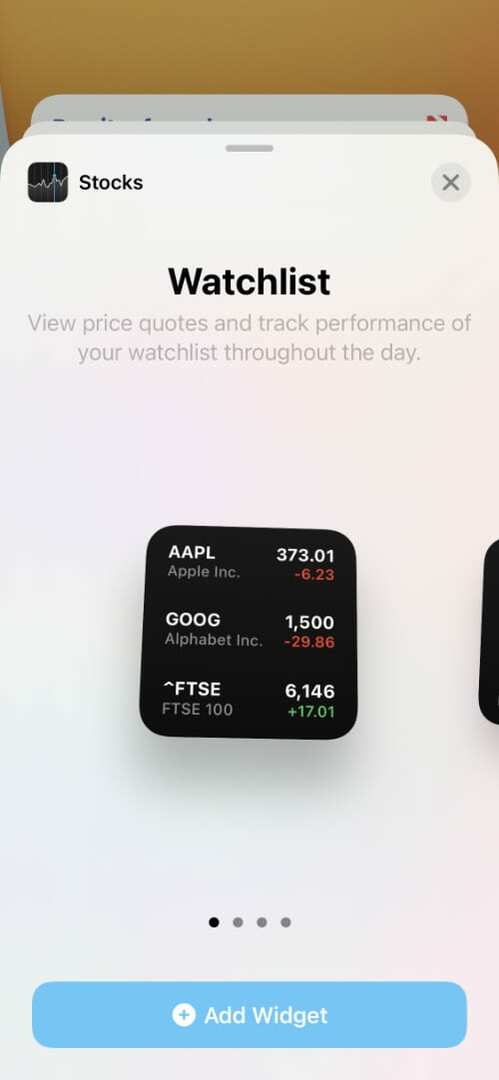
כעת תוכל לגרור ולשחרר כדי להעביר את הווידג'ט לאן שתרצה במסך הבית.
כיצד אוכל להוסיף ווידג'טים ל-iPadOS או לגרסאות ישנות יותר של iOS?
החלק ימינה ממסך הבית, מסך הנעילה או מרכז ההתראות כדי לפתוח את היום נוף. לאחר מכן גלול מטה והקש על לַעֲרוֹך לַחְצָן.
אתה אמור לראות רשימה של כל הווידג'טים הפעילים שלך ואחריה רשימה של אלה שאתה יכול לבחור להפעיל. בֶּרֶז פלוס (+) כדי להוסיף ווידג'ט או מינוס (-) להסיר אחד. תפוס את שלושת הקווים האופקיים כדי לשנות את סדר הווידג'טים שלך.
אתה יכול גם להוסיף ווידג'טים באמצעות Force או Haptic Touch. לחץ חזק או הקש והחזק אפליקציה ממסך הבית שלך. הווידג'ט של אפליקציה זו מופיע בחלון מוקפץ, הקש הוסף ווידג'ט כדי להוסיף אותו לתצוגת היום.
מה אם הווידג'טים של האייפון או האייפד שלי לא עובדים?
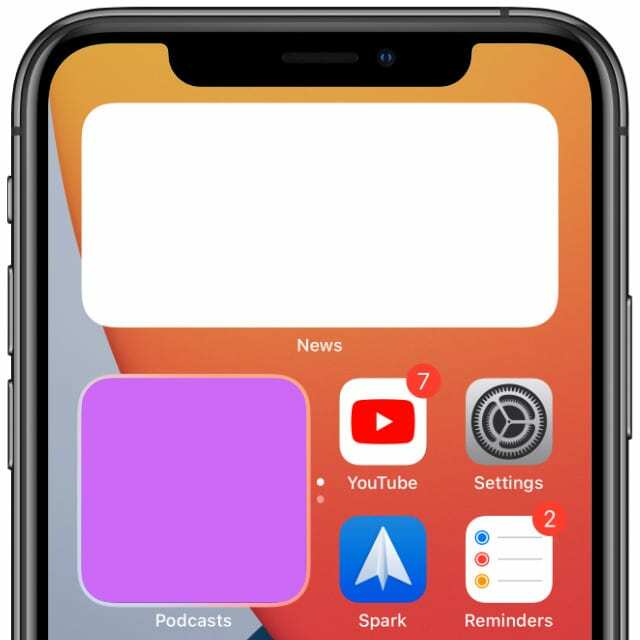
בדרך כלל, אנשים נתקלים בבעיות ווידג'טים לאחר עדכון iOS או iPadOS במכשירים שלהם. גם אם לא עדכנת את התוכנה במכשיר שלך, בעיות ווידג'טים הן כנראה עדיין בעיית תוכנה.
בצע את השלבים הבאים אם הווידג'טים באייפון או באייפד שלך חסרים, אינם מגיבים או אינם פועלים בדרכים אחרות. הקפד לבדוק אותם שוב לאחר כל שלב, וספר לנו איך אתה מסתדר בתגובות!
1. סגור כל אפליקציה והפעל מחדש את המכשיר
ווידג'טים מסתמכים על האפליקציות שלך כדי להציג מידע חי, גם אם האפליקציה הזו לא פתוחה. אם הווידג'טים שלך לא עובדים כמו שצריך, זה יכול להיות תוצאה של אפליקציה שקפאה ברקע.
סגור כל אפליקציה והפעל מחדש את המכשיר כדי לתקן זאת.
כיצד לסגור אפליקציות ולהפעיל מחדש את האייפון או האייפד שלך:
- לחץ פעמיים על בית לחצן או החלק למעלה מתחתית המסך כדי להציג את מחליף האפליקציות.
- דחוף כל אפליקציה מהחלק העליון של המסך כדי לסגור אותה, ואז הקש על שטח ריק כדי לחזור למסך הבית.
- לחץ והחזק את שינה/התעוררות כפתור עם ה להנמיך קול לחצן כדי לכבות את המכשיר. המתן לפחות 30 שניות לפני שתפעיל אותו מחדש.

2. עדכן את תוכנת ההפעלה במכשיר שלך
באגי תוכנה גורמים מדי פעם לבעיות עם iOS או iPadOS. באגים אלו משפיעים לרוב על מגוון רחב של משתמשים שעדכנו לתוכנה החדשה. אם יש לך באג בתוכנה, עליך לחכות עד שאפל תשחרר עדכון חדש כדי לתקן אותו.
ודא שאתה מעודכן את האייפון או האייפד לתוכנה העדכנית ביותר כדי להבטיח שאינך סובל מבעיות ישנות. הדרך הטובה ביותר לעדכן את המכשיר שלך היא באמצעות מחשב, אשר משכתב כל שורת קוד בתוכנה.
כיצד לעדכן את התוכנה באייפון או באייפד:
- חבר את האייפון או האייפד שלך למחשב באמצעות כבל USB.
- בטל את נעילת המכשיר ופתח iTunes אוֹ מוֹצֵא במחשב שלך.
- אם תתבקש, הזן את קוד הגישה שלך והסכים לכך אמון המחשב הזה.
- ב-iTunes או ב-Finder, בחר את המכשיר שלך ולחץ בדוק עדכונים.
- הורד והתקן את כל עדכוני התוכנה הזמינים עבור המכשיר שלך.
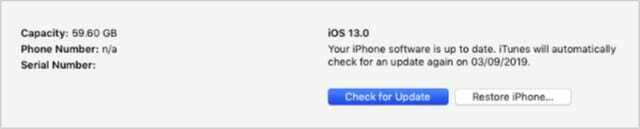
3. הפעל טקסט מודגש ושנה את שפת המערכת
אתה אולי חושב שההגדרות האלה אינן קשורות לווידג'טים שלך, אבל הן הוכחו כטריקים יעילים בתיקון כל מיני בעיות הקשורות לווידג'טים.
ייתכן שהסיבה לכך היא שמדובר בהגדרות כלל המערכת. אז השינוי שלהם מאלץ את iOS או iPadOS לגהץ את כל הקמטים בתוכנה. ייתכן שלא תצטרך לשנות את שתי ההגדרות הללו. נסה אחד, ואז בדוק את הווידג'טים שלך ונסה את השני אם זה לא עבד.
כיצד להפעיל טקסט מודגש ב-iOS או iPadOS:
- לך ל הגדרות > תצוגה ובהירות.
- החלף את טקסט מודגש כפתור בתחתית המסך.
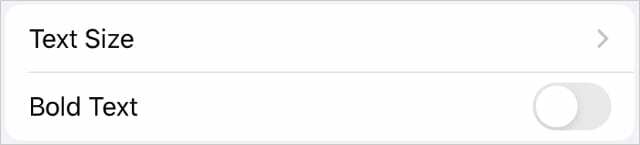
כיצד לשנות את השפה ב- iOS או iPadOS:
- לך ל הגדרות > כללי > שפה ואזור.
- הקש על שפת המכשיר בחלק העליון של המסך.
- בחר אזור אחר, כגון אנגלית בריטית) אוֹ אנגלית (קנדה).
- מסכים לשנות את השפה.
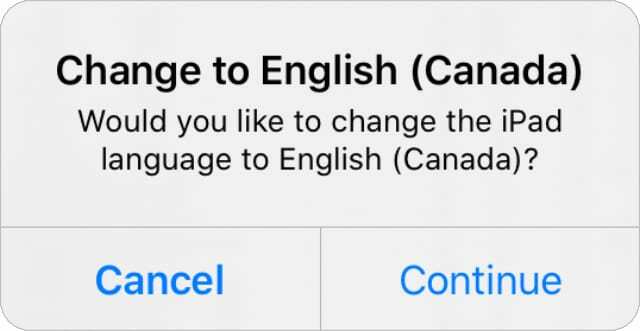
אל תשכח להחזיר את ההגדרות שלך למצב רגיל כשתסיים!
4. בדוק את ההגדרות עבור כל אחת מהאפליקציות שלך
ווידג'טים צריכים הרשאה כדי לעבוד, בדיוק כמו כל אפליקציה אחרת. אם ההגדרות עבור האפליקציות שלך אינן נכונות, גם הווידג'ט הקשור לאותה אפליקציה לא יכול לעבוד. לדוגמה, אינך יכול להשתמש בווידג'ט מזג האוויר אם שירותי מיקום אינם מותרים עבור אפליקציית מזג האוויר.
עיין באפליקציה הבודדת עבור כל ווידג'ט שבו תרצה להשתמש. ודא שאתה מחובר לחשבון הנכון, ומאפשר את כל ההרשאות המתאימות. בדוק כל אחת מההגדרות הבאות עבור האפליקציות שלך:
- התראות
- שירותי מיקומים
- רענון אפליקציית רקע
- חשבון משתמש
כיצד לבדוק התראות ב- iOS או iPadOS:
- לך ל הגדרות > התראות.
- הקש על כל אפליקציה שעבורה אתה רוצה להשתמש בווידג'ט.
- להדליק אפשר הודעות.
- אם אתה ניגש לווידג'טים בזמן שהמכשיר שלך נעול, הקש על האפשרות להציג התראות ב- מסך נעילה.
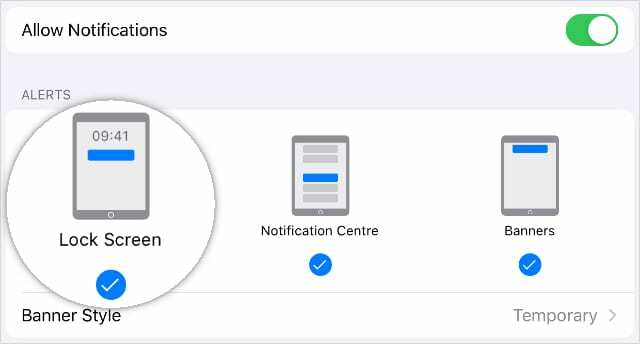
כיצד לבדוק שירותי מיקום ב-iOS או iPadOS:
- לך ל הגדרות > פרטיות > שירותי מיקום.
- להדליק שירותי מיקום.
- הקש על כל אפליקציה שעבורה אתה רוצה להשתמש בווידג'ט.
- הגדר גישה למיקום ל תוך כדי שימוש באפליקציה ולראות אם הווידג'ט עובד.
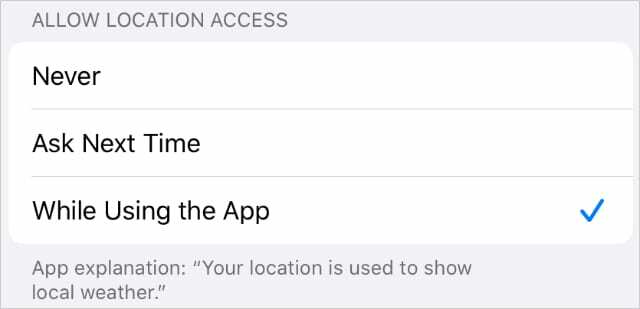
כיצד לבדוק רענון אפליקציית רקע ב- iOS או iPadOS:
- לך ל הגדרות > כללי > רענון אפליקציה ברקע.
- מַעֲרֶכֶת רענון אפליקציית רקע להשתמש וויי - פיי אוֹ Wi-Fi ונתונים ניידים.
- להדליק רענון אפליקציית רקע עבור כל אפליקציה שאיתה אתה משתמש בווידג'ט.
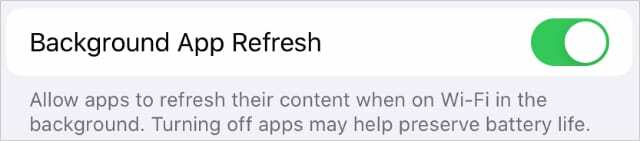
כיצד לבדוק חשבונות משתמש ב- iOS או iPadOS:
- עבור אפליקציות אפל:
- לך ל הגדרות > [השם שלך].
- גלול מטה והקש התנתק, אשר שברצונך לצאת.
- לאחר מכן הקש להתחבר והזן את פרטי ה-Apple ID שלך כדי להיכנס שוב.
- פתח את האפליקציה הרלוונטית וודא שהיא מחוברת לחשבון שלך.
- עבור אפליקציות שאינן של אפל:
- פתח את האפליקציה ונווט להגדרות בתוך האפליקציה.
- מצא אפשרות לצאת מחשבון המשתמש שלך, אם קיימת כזו.
- השתמש בפרטי החשבון שלך כדי להיכנס שוב.

5. אפשר גישה ממסך הנעילה
אחד הדברים השימושיים ביותר בווידג'טים בתצוגת היום הוא שאתה לא צריך לפתוח את הנעילה של האייפון או האייפד שלך כדי לגשת אליהם. פשוט החלק ימינה ממסך הנעילה כדי להגיע לתצוגת היום וכל הווידג'טים שלך נמצאים שם. לפחות הם צריכים להיות.
אם המכשיר שלך מוגן באמצעות קוד גישה, ייתכן שלא תהיה לך גישה לווידג'טים ממסך הנעילה. למרבה המזל, קל לשנות את זה.
כיצד לאפשר ווידג'טים ממסך הנעילה ב-iOS או iPadOS:
- לך ל הגדרות > מזהה פנים וקוד גישה. במכשירים ישנים יותר, בחר גע בזיהוי וקוד גישה.
- הזן את קוד הגישה של המכשיר שלך.
- גלול מטה אל אפשר גישה כשנעולה ולהדליק צפייה היום.
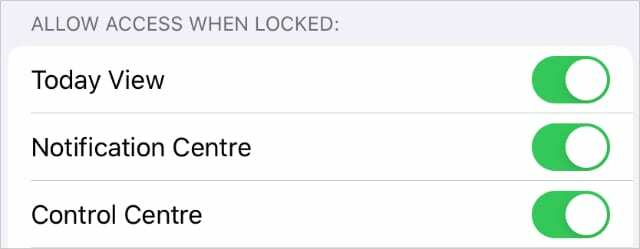
6. הסר כל ווידג'ט שלא פועל
אם אחד מהווידג'טים שלך מופיע אך אינו פועל כראוי, ייתכן שתוכל לתקן זאת על ידי הסרת הווידג'ט ולאחר מכן הוספתו שוב. כדי לעשות זאת, הקש והחזק את הווידג'ט ובחר לעשות זאת הסר ווידג'ט מתפריט הפעולה שמופיע.
לאחר הסרת ווידג'ט, עקוב אחר התהליך שלמעלה כדי להוסיף שוב את הווידג'ט למסך הבית או לתצוגת היום.
7. הסר והתקן מחדש את האפליקציות הרלוונטיות
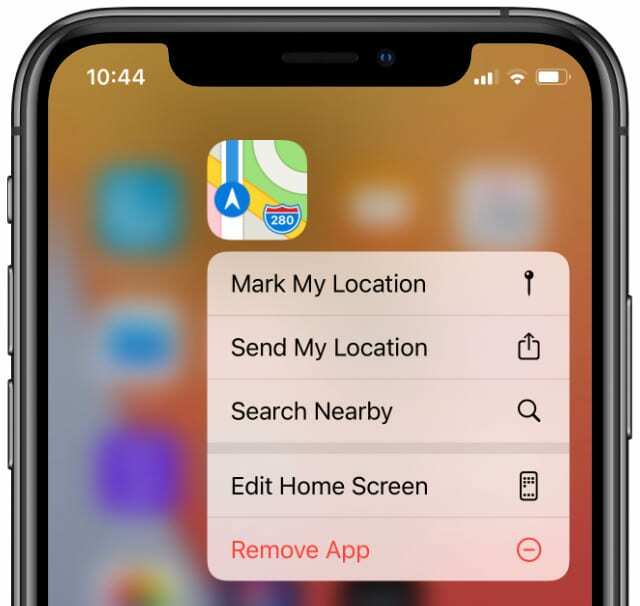
כל ווידג'ט באייפון או באייפד שלך משויך לאפליקציה מלאה במכשיר שלך. אם יש בעיה עם הווידג'ט שלך, ייתכן שהדבר נובע מבעיה באפליקציה עצמה. הסרה והתקנה מחדש של אפליקציות היא הדרך הטובה ביותר לתקן זאת.
כמובן, לפני שאתה עושה זאת, אתה רוצה להיות זהיר שאתה לא הולך לאבד שום נתונים יקרי ערך. בצע גיבוי של האייפון או האייפד שלך ונסה לברר אם האפליקציה הזו שומרת נתונים בענן, לאייפון שלך או לאפליקציה עצמה.
כשתהיה מוכן, הקש והחזק את האפליקציה שברצונך להסיר. בֶּרֶז הסר את האפליקציה מהתפריט המוקפץ, ולאחר מכן אשר שברצונך לִמְחוֹק האפליקציה הזו. לאחר שהוא נעלם, הפעל מחדש את המכשיר שלך לפני שאתה מוריד מחדש אפליקציות מ-App Store.
אם ווידג'טים עדיין לא פועלים, אפס את האייפון או האייפד שלך
זה אמור לתת לרוב הבעיות הקשורות לווידג'טים להרוויח כסף. אבל אם אתה עדיין לא מצליח לגרום לווידג'טים לעבוד כמו שצריך באייפון או באייפד שלך, יש עוד דברים שאתה יכול לעשות.
עקוב אחר שלנו הוראות לאיפוס או שחזור המכשיר שלך כדי לתקן כל בעיה בתוכנה. ודא שאתה משתמש במחשב כדי לעשות זאת, אשר מתקין מחדש את התוכנה במלואה! זה בטוח יפתור את כל בעיות הווידג'ט שלך.
ספר לנו איך אתה מסתדר בתגובות!

דן כותב מדריכים ומדריכים לפתרון בעיות כדי לעזור לאנשים להפיק את המרב מהטכנולוגיה שלהם. לפני שהפך לסופר, הוא קיבל תואר ראשון בטכנולוגיית סאונד, פיקח על תיקונים בחנות של אפל, ואפילו לימד אנגלית בסין.